Embora haja algumas limitações, há muito que você pode fazer para deixar o menu Iniciar e a barra de tarefas do Windows 11 mais parecidos com o Windows 10, mas você também pode personalizá-los de outras maneiras. Vamos examinar de perto algumas das formas de configurar o menu Iniciar e a barra de tarefas do Windows 11 para que fiquem mais ao seu gosto.
Se você é um usuário antigo do Windows 10 (e quem não é?), as primeiras coisas que você notará no Windows 11 são, sem dúvida, o menu Iniciar e a barra de tarefas alterados. Em uma tentativa bastante explícita de copiar o Mac, a Microsoft moveu o menu Iniciar da parte inferior esquerda da tela para o centro da parte inferior da tela. Além disso, a barra de tarefas, que antes era móvel, agora está fixada na parte inferior da tela.
Embora algumas pessoas possam gostar dessas mudanças, acho justo dizer que há muitas pessoas que não gostam. O que você pode não perceber é o fato de que o novo menu Iniciar e a barra de tarefas do Windows 11 podem ser personalizados de várias maneiras.
Como personalizar a barra de tarefas do Windows 11
A barra de tarefas é geralmente usada como um lançador rápido e também permite que os usuários do Windows acompanhem todos os aplicativos que estão em execução no momento. Você pode ver como a barra de tarefas padrão do Windows 11 se parece abaixo.
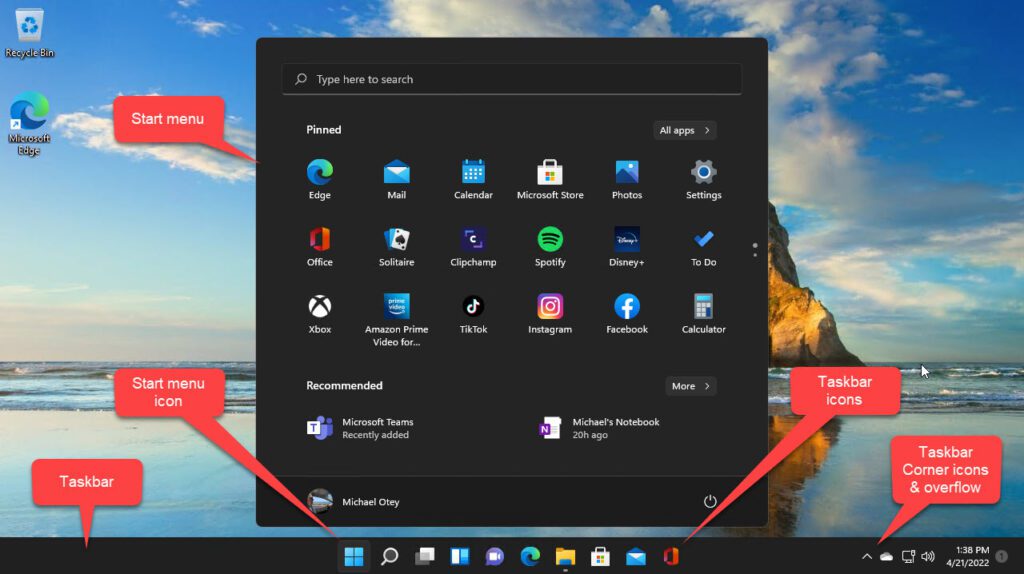
Antes de começarmos, é importante enfatizar que a nova barra de tarefas é mais limitada do que a barra de tarefas do Windows 10, que era movível e redimensionável. A nova barra de tarefas do Windows 11 não é movível, e não há nada que você possa fazer a respeito por enquanto. No entanto, há muitas coisas que você ainda pode personalizar.
Na Figura 1, você pode ver que os ícones da barra de tarefas e o Menu Iniciar estão centralizados por padrão. Uma das primeiras coisas que você talvez queira fazer é mover o Menu Iniciar de volta para o canto esquerdo da barra de tarefas.
Após um uso prolongado, você pode esperar encontrar seus aplicativos em um local específico, e ter que procurá-los em outro lugar pode ser uma perda de tempo. Isso é o que você poderia chamar de memória muscular
Há algumas vantagens importantes em ter o Menu Iniciar no canto esquerdo também. Se você tem muitos itens na sua barra de tarefas e costuma usá-la como atalho para iniciar diferentes aplicativos, então você pode ficar sem espaço rapidamente se os ícones estiverem todos centralizados.
Aqui está como mover o menu Iniciar para o canto esquerdo da sua tela:
- Faça um clique direito na barra de tarefas e selecione Configurações da barra de tarefas
- No aplicativo Configurações, role para baixo até a seção Comportamentos da barra de tarefas.
- Use o menu suspenso Alinhamento da barra de tarefas e selecione Centralizar para a esquerda, como você pode ver na imagem abaixo.
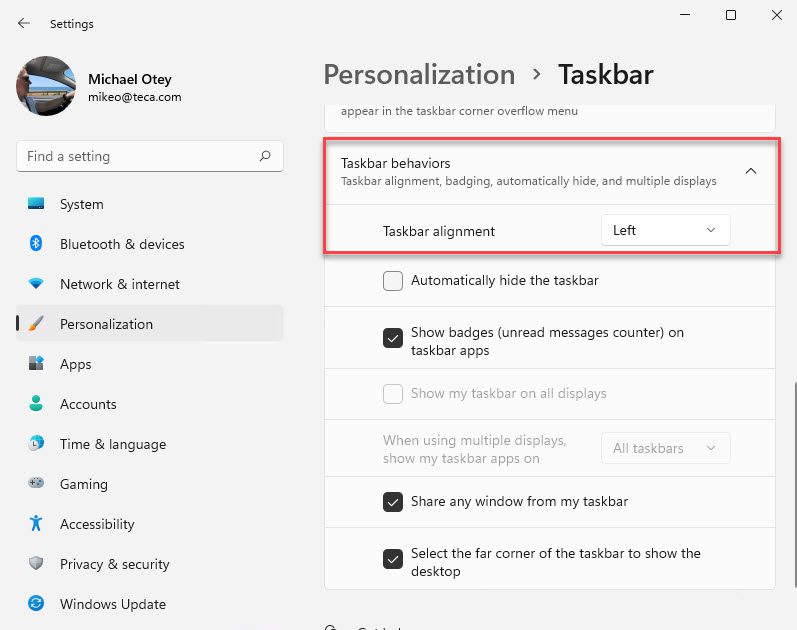
Após fechar a janela de Configurações, o menu Iniciar e os ícones de aplicativos na barra de tarefas se moverão para a esquerda, conforme visto abaixo. Agora, isso parece muito mais familiar!
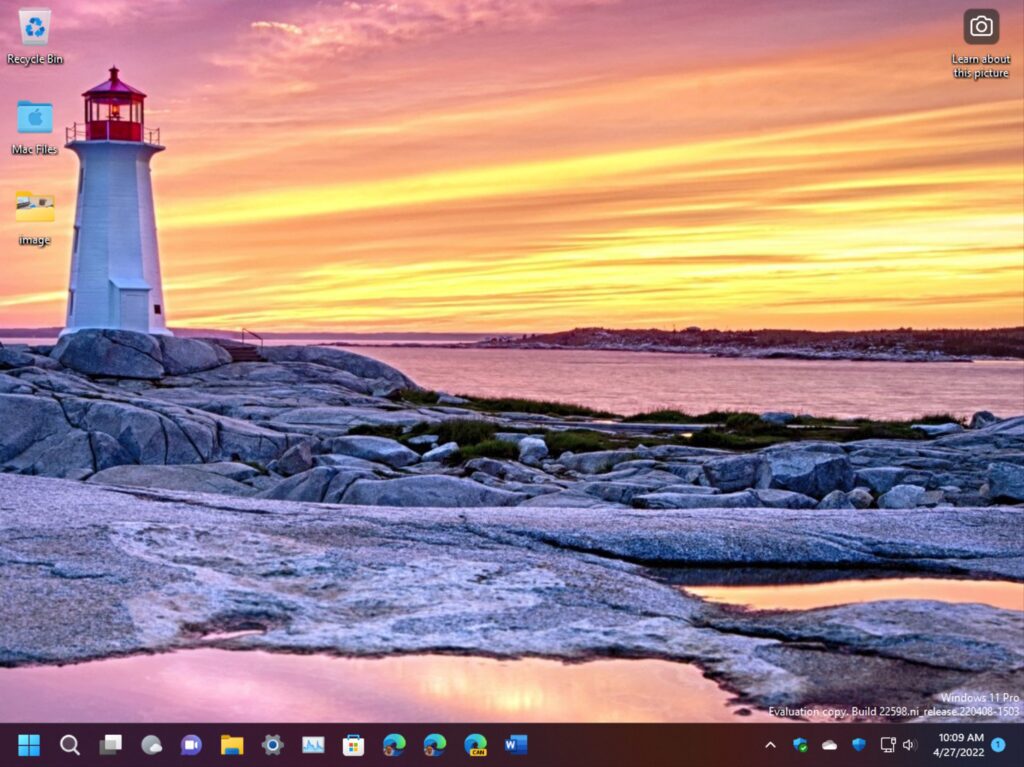
Como ocultar automaticamente a barra de tarefas
Assim como no Windows 10, a barra de tarefas do Windows 11 também pode ser configurada para desaparecer quando não estiver em uso. Ela reaparecerá automaticamente ao passar o mouse na seção inferior da tela onde a barra de tarefas é normalmente exibida.
Aqui está como fazer a barra de tarefas do Windows 11 desaparecer automaticamente:
- Clique com o botão direito do mouse na barra de tarefas e selecione Configurações da barra de tarefas.
- Role até a seção Comportamentos da barra de tarefas e marque a caixa Ocultar a barra de tarefas automaticamente como mostrado abaixo.
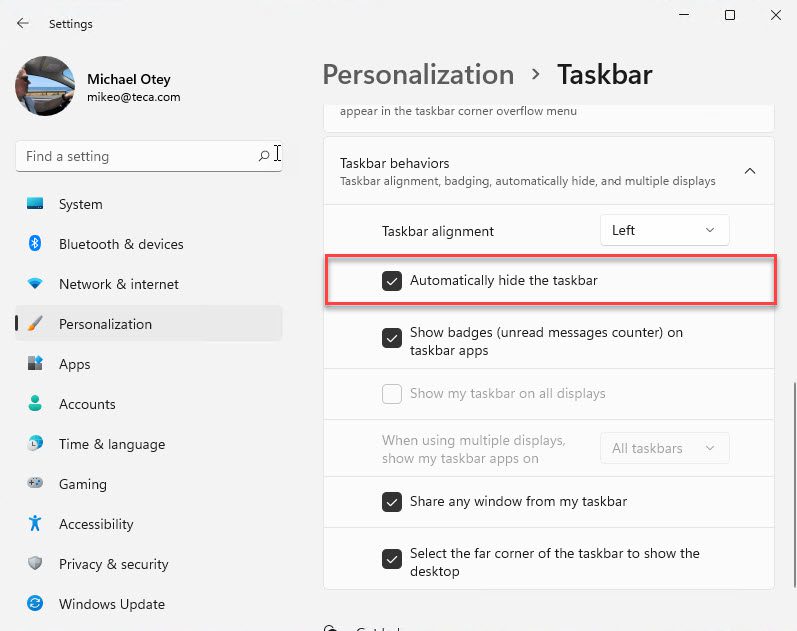
Como personalizar quais itens são exibidos na barra de tarefas
Você também pode controlar e personalizar quais itens estão na barra de tarefas do Windows 11, assim como a forma como a barra de tarefas exibe os ícones do canto da barra de tarefas, assim como no Windows 10.
Como fixar aplicativos na barra de tarefas para acesso rápido
Se um aplicativo está em execução, então o ícone desse aplicativo será exibido na barra de tarefas e haverá uma linha abaixo indicando que o aplicativo está ativo. Se você deseja que o ícone desse aplicativo permaneça na barra de tarefas mesmo após tê-lo fechado, clique com o botão direito do mouse no ícone e selecione Fixar na barra de tarefas.
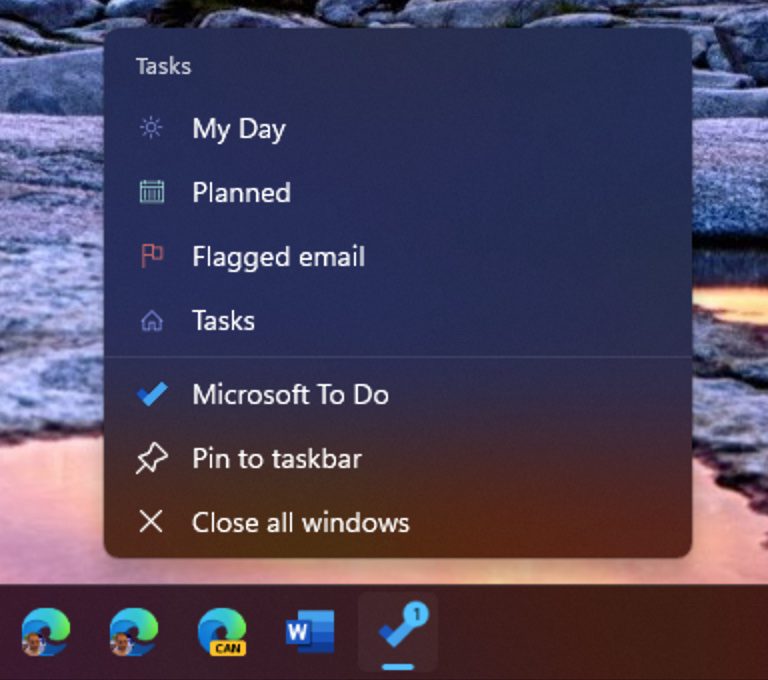
Para um aplicativo que já possui um atalho na área de trabalho, você pode fixá-lo na Barra de tarefas clicando com o botão direito no ícone da área de trabalho e, em seguida, selecionando Mostrar mais opções no menu de contexto. Isso exibirá um menu de contexto expandido onde você pode selecionar Fixar na barra de tarefas.
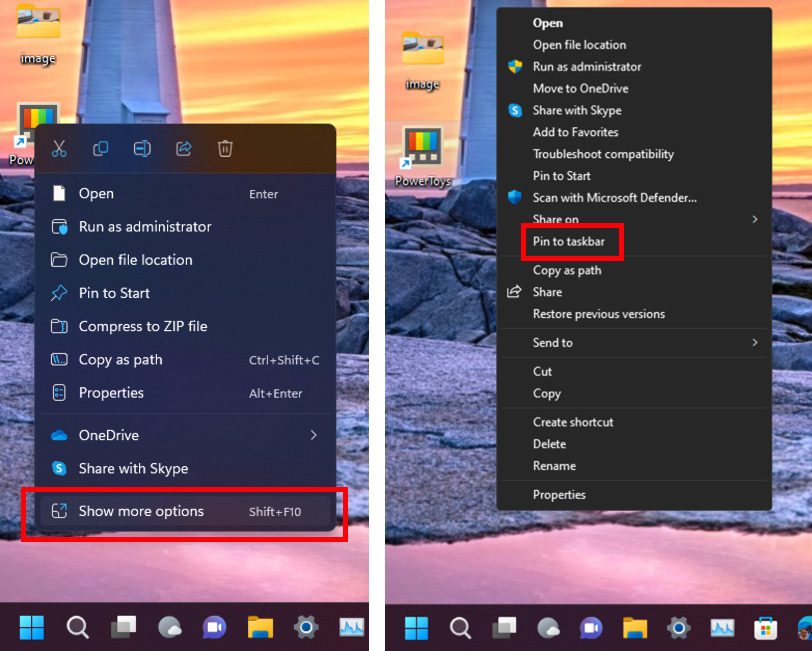
No Explorador de arquivos, você também pode fixar qualquer arquivo .exe na barra de tarefas seguindo o mesmo procedimento. Clique com o botão direito no arquivo .exe que deseja fixar e, em seguida, selecione Mostrar mais opções no menu de contexto e selecione Fixar na barra de tarefas no menu de contexto expandido.
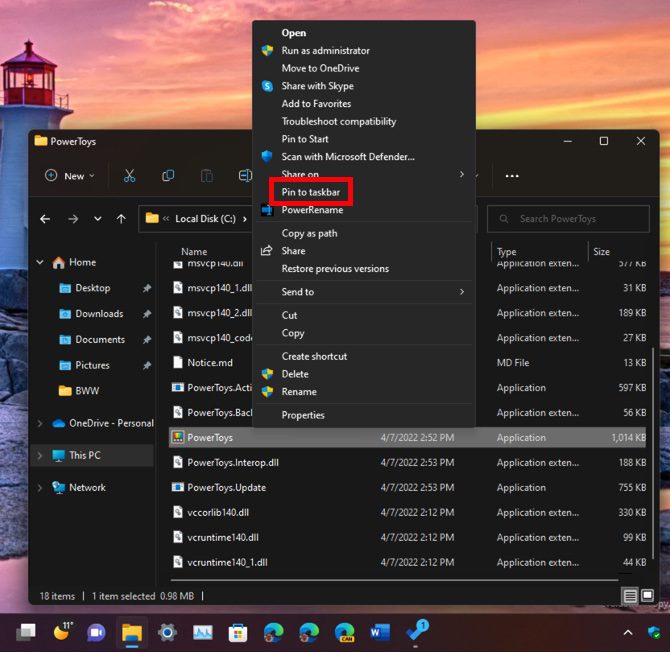
Você também pode fixar todos os aplicativos que aparecem no Menu Iniciar do Windows 11 na barra de tarefas. Veja como fazer:
- Abra o menu Iniciar e clique no botão Todos os aplicativos
- Na lista completa de aplicativos, clique com o botão direito no aplicativo que deseja adicionar à barra de tarefas e mova o cursor do mouse sobre Mais no menu de contexto
- Isso exibirá um menu de contexto expandido onde você pode clicar na opção Fixar na barra de tarefas.
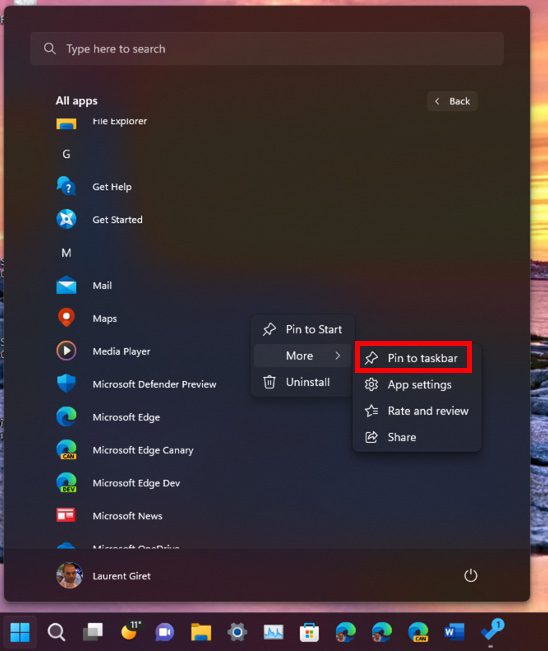
Como remover aplicativos da barra de tarefas
Se você deseja remover aplicativos da barra de tarefas, clique com o botão direito no ícone da barra de tarefas e selecione Desafixar da barra de tarefas. Isso funciona para a maioria dos aplicativos.
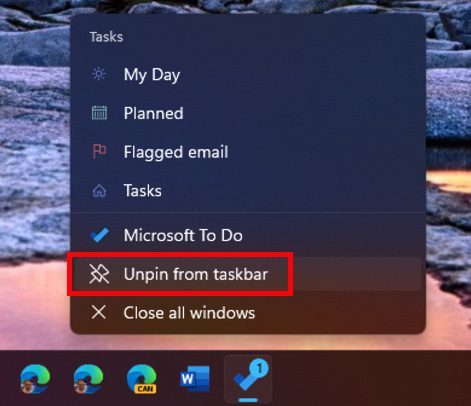
Os ícones Busca, Visualização de tarefas, Widgets e Chat podem ser ligados ou desligados. Veja como fazer isso:
- Clique com o botão direito na barra de tarefas e selecione Configurações da barra de tarefas
- Na seção Itens da barra de tarefas, você pode alternar cada ícone
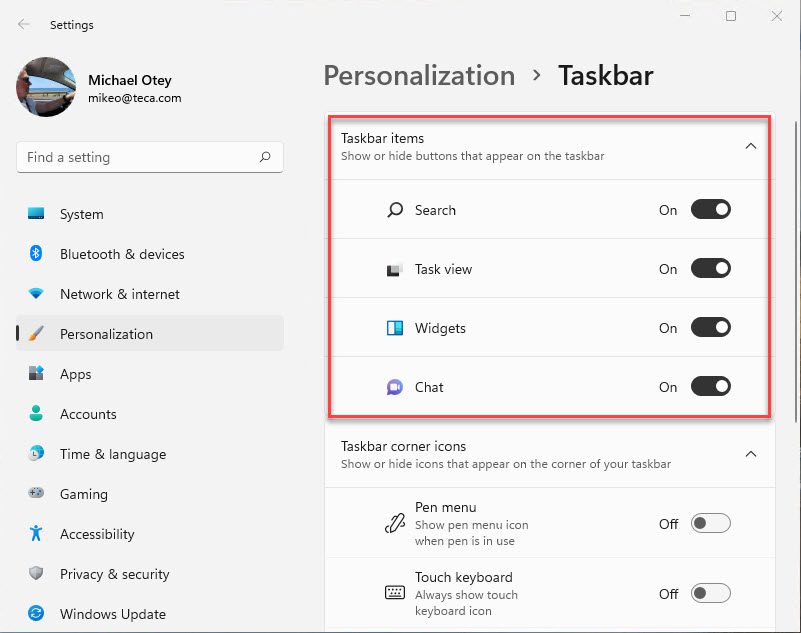
Como era de se esperar, o ícone do menu Iniciar não pode ser removido. Lembra-se que na versão original do Windows 8 não havia um botão Iniciar na barra de tarefas? Sim, esses foram os dias.
Como personalizar ícones do canto da barra de tarefas e overflowa
Os ícones do canto da barra de tarefas são encontrados no canto direito da barra de tarefas. É onde você pode ver a hora e data, o nível de volume, o status da rede, o status do OneDrive, bem como várias outras coisas. O overflow é o menu pop-up que aparece quando você clica na seta que está imediatamente à esquerda dos ícones do canto.
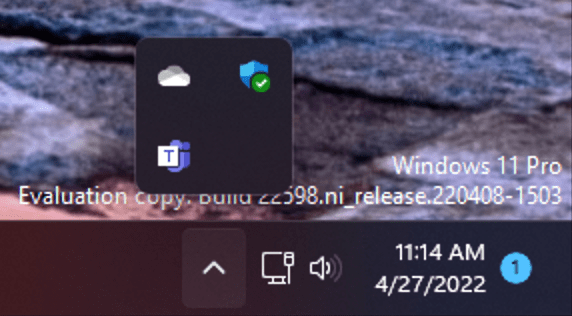
Muitos dos ícones do canto não podem ser alterados. No entanto, alguns deles podem ser ocultados nas configurações da barra de tarefas:
- Clique com o botão direito do mouse na barra de tarefas e selecione Configurações da barra de tarefas
- Vá para a seção Ícones do canto da barra de tarefas, onde você pode alternar os ícones Menu de caneta, Teclado virtual e Touchpad virtual ligados ou desligados.
- Da mesma forma, você pode ligar ou desligar os ícones Microsoft OneDrive, Segurança do Windows, e Atualizações do Windows na seção de overflow.
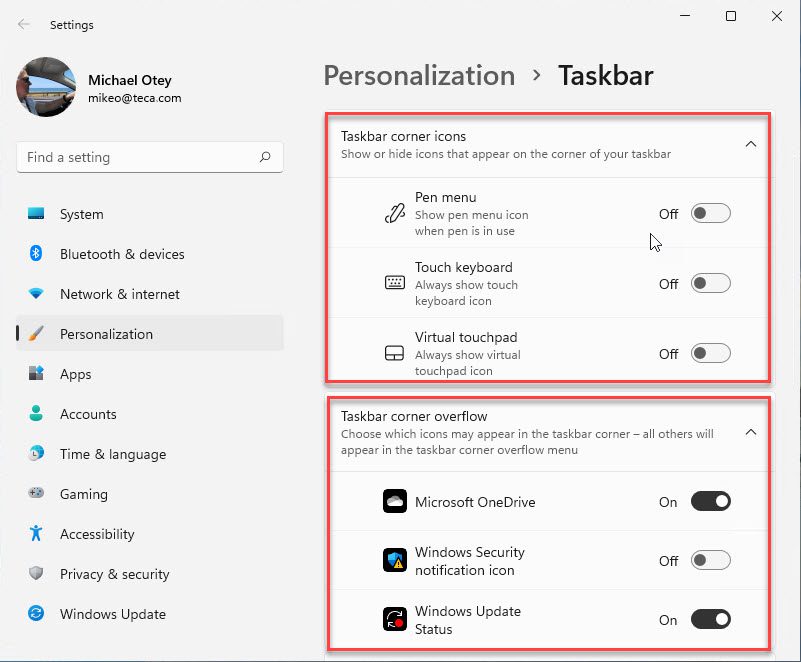
Como exibir a barra de tarefas em vários monitores
Por padrão, a barra de tarefas deve se estender por vários monitores. No entanto, se por algum motivo a barra de tarefas não aparecer em vários monitores, você pode abrir as configurações da barra de tarefas e rolar até a seção Comportamentos da barra de tarefas onde você pode marcar a configuração Mostrar minha barra de tarefas em todos os monitores.
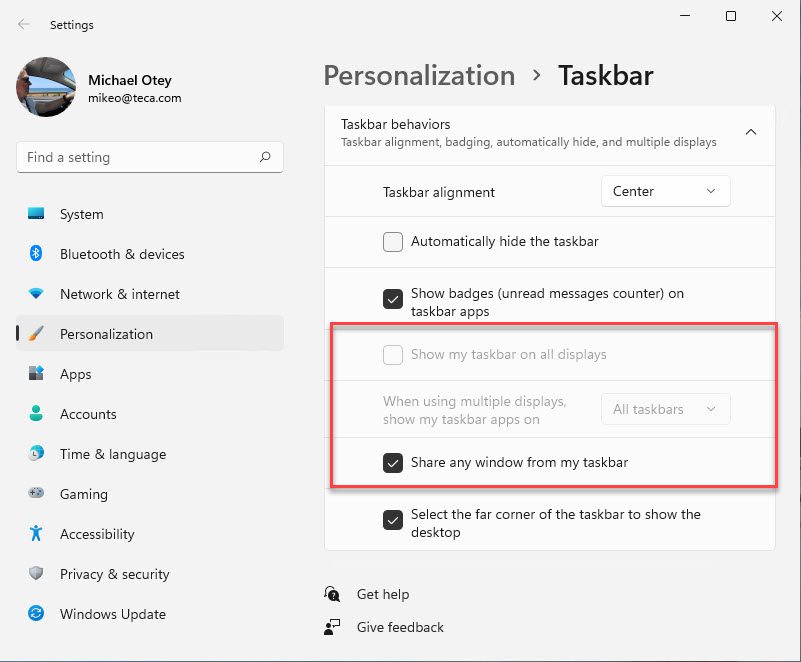
Você também pode usar o menu suspenso Ao usar vários monitores, mostrar meus aplicativos de barra de tarefas para selecionar em qual monitor os ícones da barra de tarefas serão exibidos. Aqui você pode escolher Todas as barras de tarefas, Barra de tarefas principal e barra de tarefas onde a janela está aberta ou Barra de tarefas onde a janela está aberta no menu suspenso.
Assim como no Windows 10, o Windows 11 permite personalizar sua área de trabalho de várias maneiras. Ainda é possível escolher entre os modos claro e escuro, e você também pode usar uma cor de destaque personalizada em toda a sua área de trabalho.
Aqui está como você pode personalizar a aparência da sua área de trabalho no Windows 11:
- Clique com o botão direito do mouse na área de trabalho para abrir o menu Configurações, depois selecione vá para Personalização > Cores
- Se deseja levar seus destaques personalizados para o menu Iniciar e a barra de tarefas, role até a seção Cores de Destaque e ative a opção Mostrar cor de destaque no menu Iniciar e na barra de tarefas.
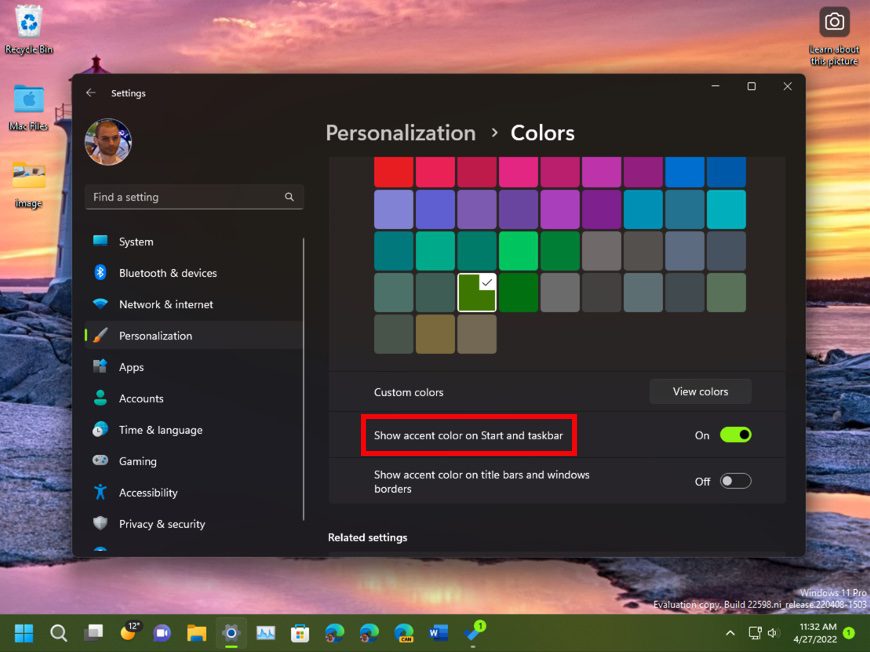
Como redimensionar a barra de tarefas do Windows 11
Embora não seja possível redimensionar a barra de tarefas do Windows 11 com o mouse ou com qualquer configuração, ainda é possível redimensioná-la editando o registro do Windows 11. Isso não é realmente complicado, embora você sempre precise ter cuidado se decidir alterar qualquer coisa no registro do Windows 11.
De qualquer forma, aqui está como proceder:
- Use o Regedit para abrir o registro do Windows 11
- Navegue até a seguinte chave do registro: HKEY_CURRENT_USER\Software\Microsoft\Windows\CurrentVersion\Explorer\Advanced
- Clique com o botão direito na chave Advanced e selecione Novo > Valor DWORD (32 bits).
- Adicione o nome TaskbarSi como uma nova chave.
- Em seguida, dê um duplo clique em Taskbarsi para exibir uma janela de edição.
- No campo Dados do Valor, insira 0, 1 ou 2. 1 representa o tamanho padrão. 0 representa o menor tamanho, enquanto 2 representa o maior tamanho.
- Insira 2 para aumentar o tamanho da barra de tarefas e clique em OK.
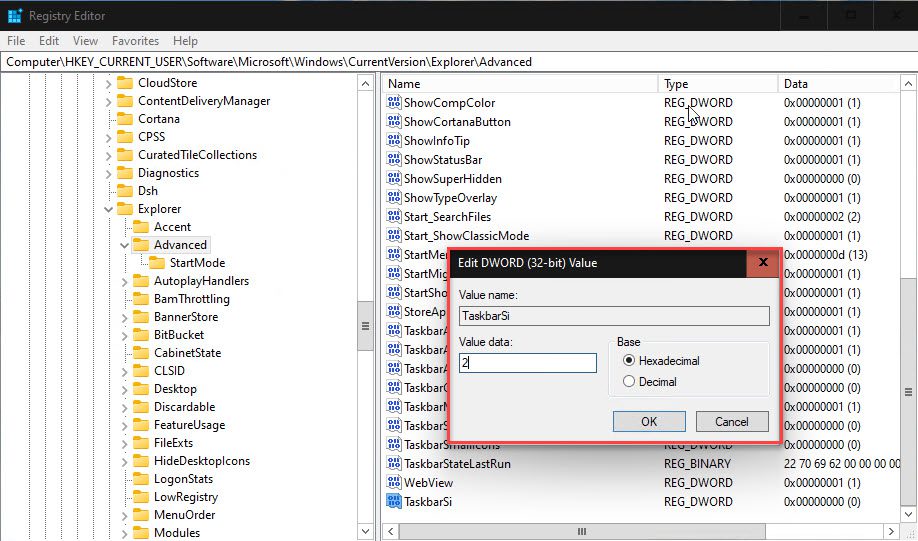
A alteração terá efeito quando você fechar o Editor de Registro e reiniciar o sistema. Essa alteração também afeta os tamanhos dos ícones exibidos na barra de tarefas.
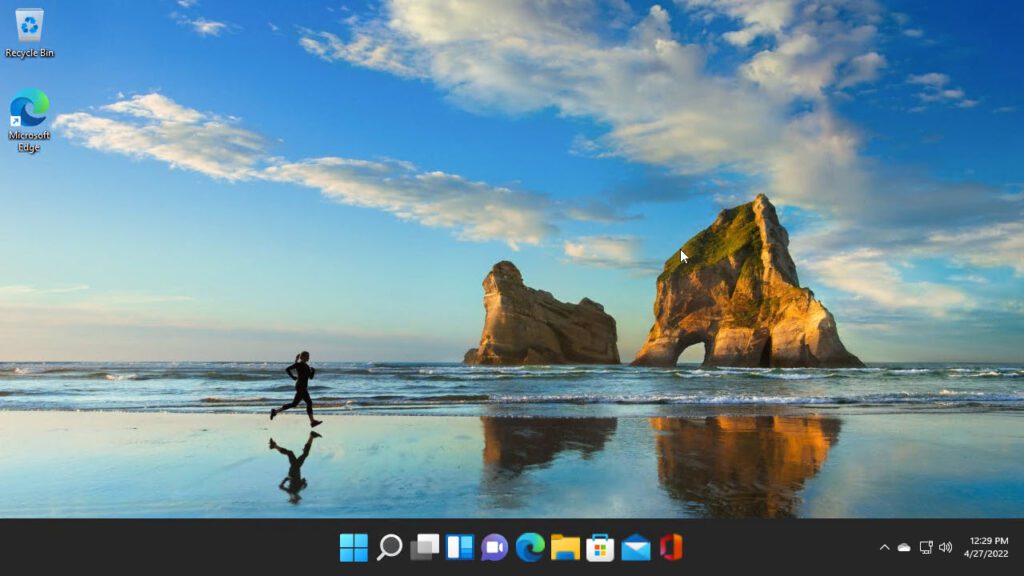
O tamanho padrão da barra de tarefas pode ser restaurado excluindo o valor TaskbarSi ou inserindo o valor 1 e reiniciando o sistema.
Criando uma barra de tarefas personalizada
Você também pode criar uma barra de tarefas completamente personalizada que substitui o conjunto padrão de aplicativos pelo seu próprio conjunto de aplicativos. No entanto, isso requer a edição e implementação de documentos XML, o que está além do escopo deste artigo. Você pode aprender mais sobre a criação de barras de tarefas personalizadas na documentação da Microsoft em Personalizar a Barra de Tarefas no Windows 11.
Depois de usar o Windows 10 por anos, o menu Iniciar espartano do Windows 11 pode ser um tanto chocante. Enquanto a maioria das pessoas não vai sentir falta dos Live Tiles, acredito que quase todos usavam o agrupamento de ícones, que agora está desaparecido.
Dito isso, o novo menu Iniciar é limitado a 18 itens por página – muito menor do que o menu Iniciar do Windows 10. Vamos dar uma olhada mais de perto em algumas das principais maneiras de personalizar o menu Iniciar do Windows 11.
O menu Iniciar do Windows 11 é principalmente usado como uma plataforma de lançamento rápido para encontrar e executar aplicativos facilmente. No entanto, o novo menu Iniciar também incorpora elementos do Explorador de Arquivos, e pode mostrar os arquivos e aplicativos usados mais recentemente.
Uma das primeiras coisas que você vai notar sobre o novo menu Iniciar é que todos os grupos de aplicativos favoritos desapareceram, substituídos por aplicativos usados recentemente e por vários ícones de bloatware como Disney+, Amazon Prime Video, TikTok e outros. Alguns desses podem ser ótimos em um sistema pessoal, mas normalmente você não deseja tê-los em um sistema de trabalho.
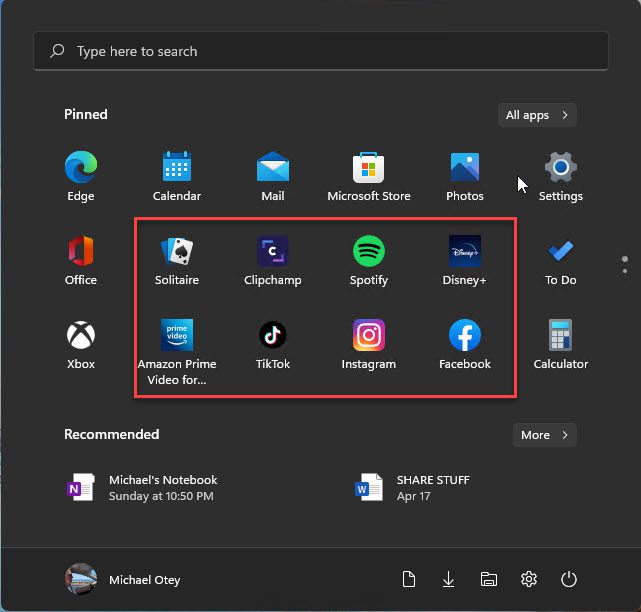
Primeiro, vamos ver como adicionar e excluir itens no menu Iniciar.
Como fixar seus aplicativos favoritos
A maneira mais fácil de adicionar aplicativos ausentes ao menu Iniciar é selecioná-los na lista Todos os aplicativos:
- Clique no botão Todos os aplicativos no canto superior direito do menu Iniciar
- Role a lista até encontrar os aplicativos que deseja fixar no menu Iniciar
- Clique com o botão direito no aplicativo e selecione a opção Fixar no menu Iniciar.
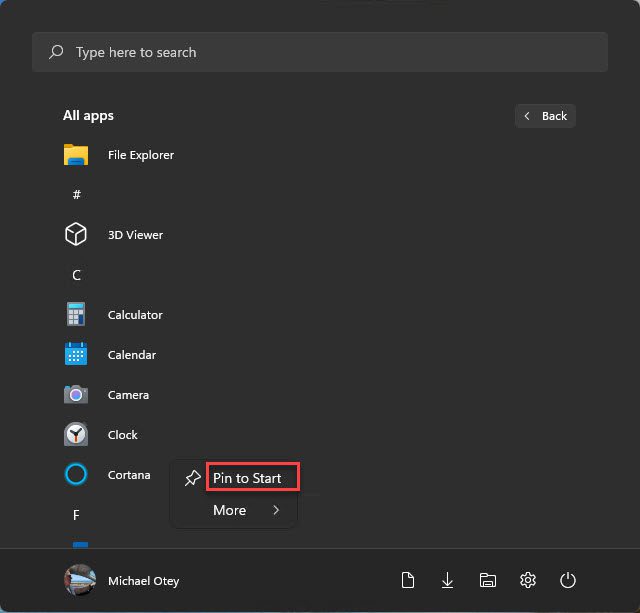
Como mostrar ou ocultar seus aplicativos mais usados e recentemente adicionados
Você pode personalizar o menu Iniciar do Windows 11 para mostrar seus aplicativos recentemente adicionados, seus aplicativos mais usados, bem como seus itens usados mais recentemente. Aqui está como habilitar essas personalizações:
- Abra o menu Iniciar e clique em Configurações
- Navegue até Personalização e Iniciar.
- Aqui, você pode ativar Mostrar aplicativos recentemente adicionados, Mostrar aplicativos mais usados, e Mostrar itens abertos recentemente no Início, Listas de Atalhos e no Explorador de Arquivos.
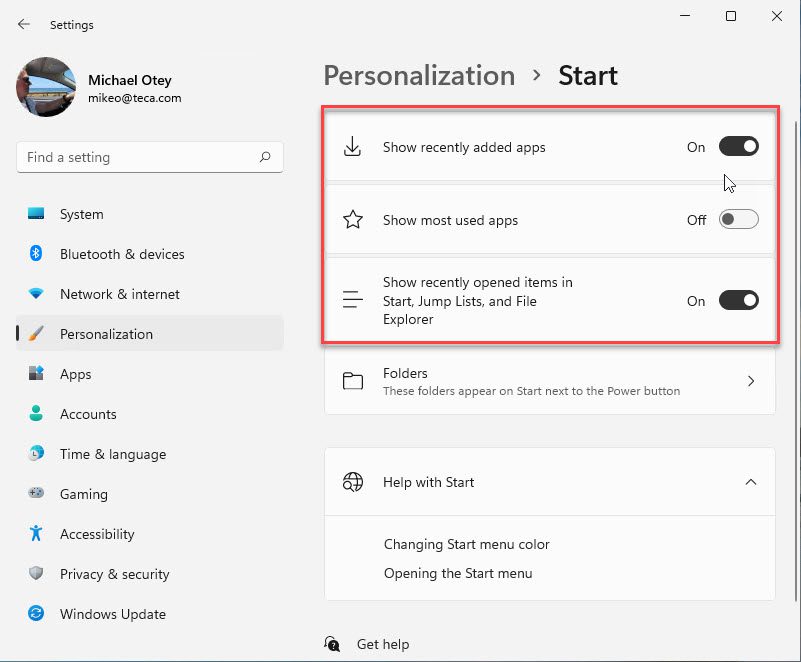
A seção Recomendado na parte inferior do menu Iniciar agora mostrará nossos itens abertos recentemente.
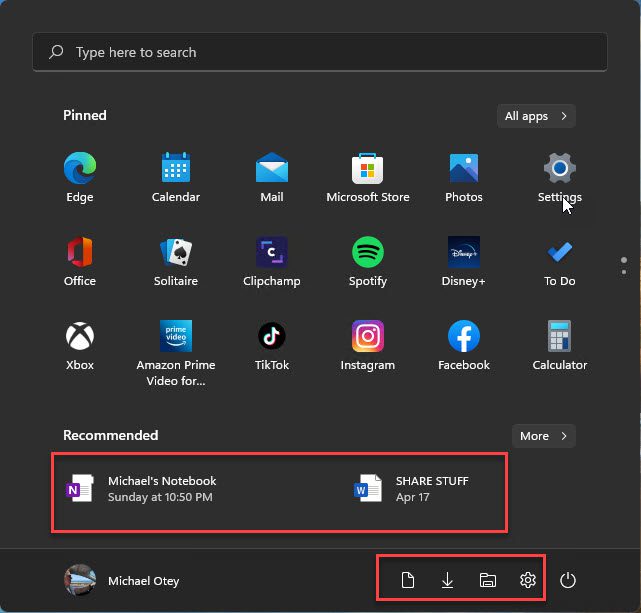
Como adicionar atalhos para pastas da biblioteca
Por padrão, o menu Iniciar do Windows 11 não mostra as pastas comuns da biblioteca do sistema. No entanto, você pode facilmente adicioná-las de volta, veja como fazer:
- Abra o menu Iniciar e clique em Configurações.
- Em seguida, abra Personalização e Iniciar, e clique na opção Pastas para exibir as configurações de Pastas que você pode ver abaixo
- Você pode escolher as pastas que deseja exibir no menu Iniciar ativando ou desativando as diferentes opções de pastas do sistema, incluindo Configurações, Explorador de Arquivos, Documentos e Downloads.
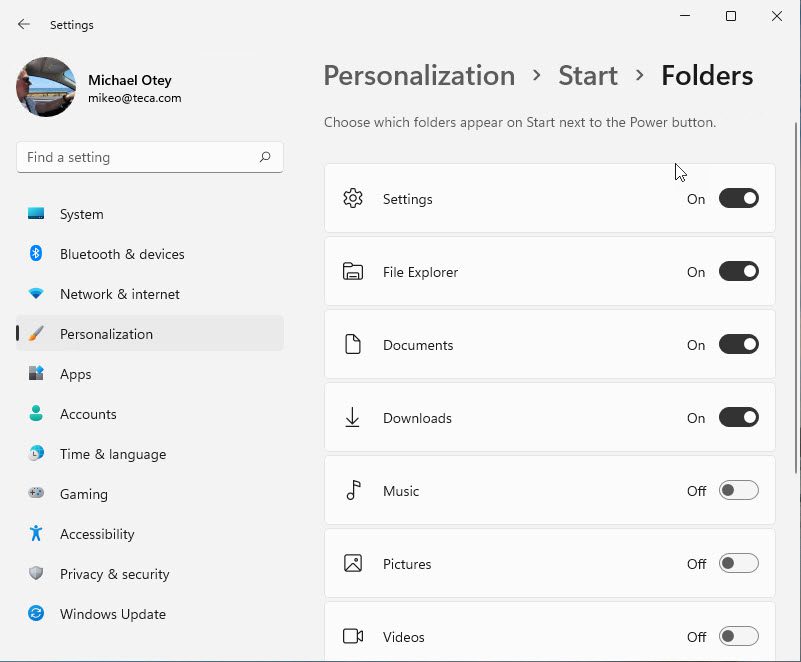
Como você pode ver abaixo, agora temos atalhos para Explorador de Arquivos, Downloads, Documentos e Configurações bem ao lado do botão Liga/Desliga.
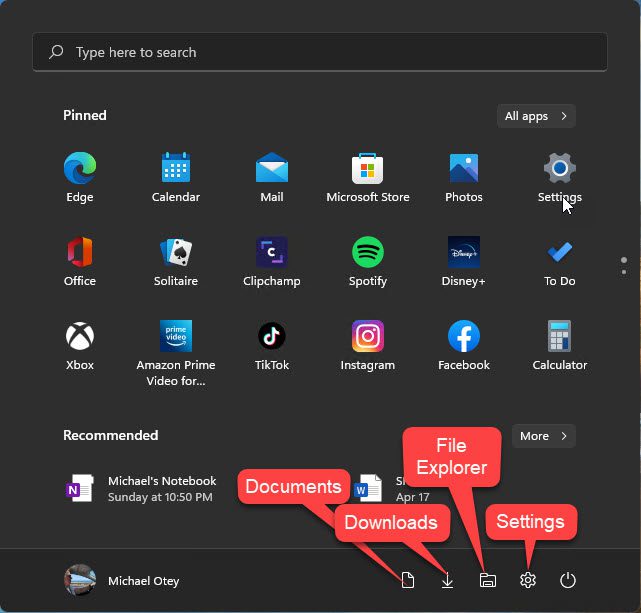
Se você deseja remover aplicativos do menu Iniciar, clique com o botão direito no ícone do menu Iniciar e selecione Desafixar do Iniciar. Isso funciona para a maioria dos itens no menu Iniciar. Como você pode esperar, os ícones de conta e energia não podem ser removidos.
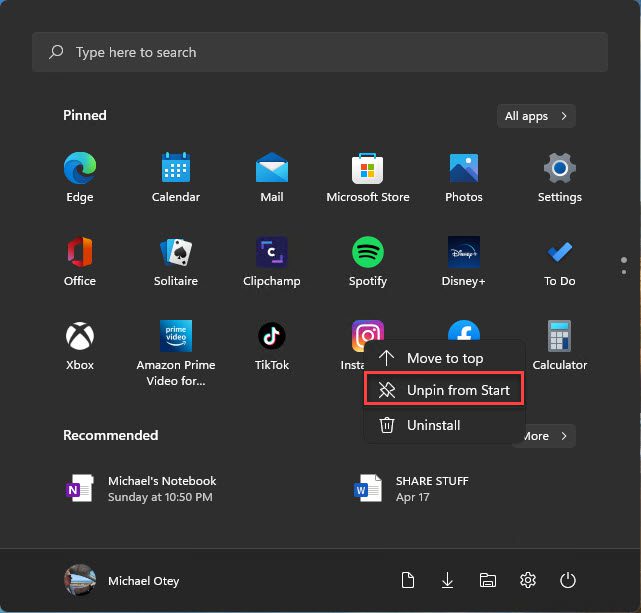
Assim como a barra de tarefas, você também pode criar um layout personalizado completamente do menu Iniciar que substitui o menu Iniciar padrão. No entanto, isso requer a edição e implantação de documentos XML e JSON, o que está além do escopo deste artigo. Você pode aprender mais sobre como criar um menu Iniciar personalizado na documentação da Microsoft emPersonalizar o layout de inicialização do Windows 11.
As primeiras versões do Windows 11 suportavam um “truque” de registro que permitia exibir uma versão do menu Iniciar que se parecia muito com o menu Iniciar do Windows 10. No entanto, a Microsoft desativou esse truque de registro no ano passado com a compilação 22000.65 do Windows 11.
Felizmente, há várias alternativas de menu Iniciar do Windows 11 que você pode instalar para personalizar como o menu Iniciar do Windows 11 funciona. Aqui está uma breve olhada em algumas das principais alternativas de menu Iniciar do Windows 11:
Start11
Fornecido pela Stardock, o Start11 personaliza tanto o menu Iniciar do Windows 11 quanto a barra de tarefas. Ele permite que você mova a barra de tarefas e restaure o menu de contexto da barra de tarefas. Ele suporta os estilos de menus Iniciar do Windows 7 e Windows 10, além de adicionar pastas ao menu Iniciar e muitas mais personalizações. Ele se integra com outros produtos de desktop da Stardock.
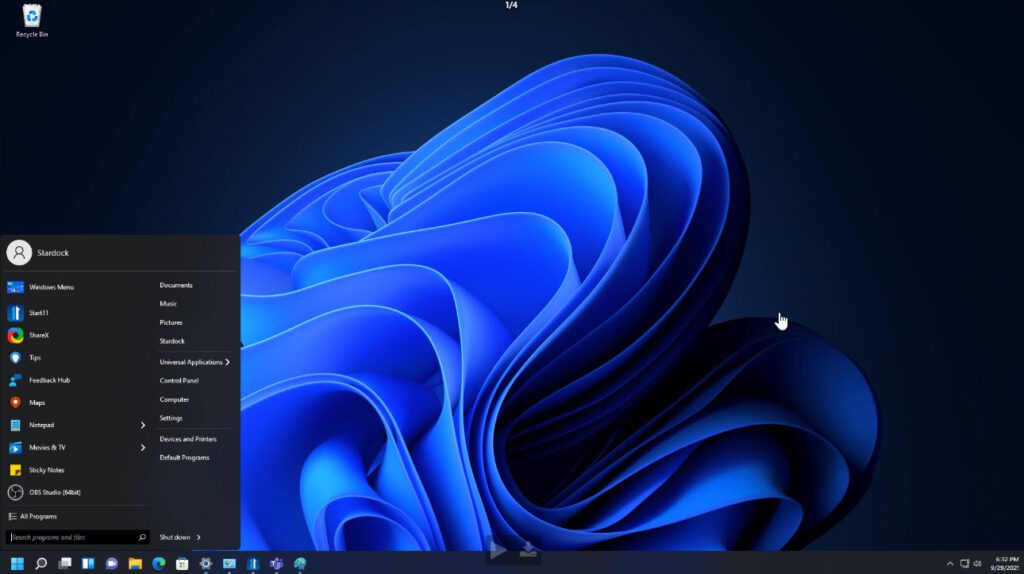
O Start11 é vendido por $5,99 para 1 Instalação Ativa ou por $14,99 você pode obter 5 Instalações Ativas. Você pode experimentá-lo gratuitamente por 30 dias.
O StartAllBlack
StartAllBlack permite mover a barra de tarefas e fornece listas de saltos da barra de tarefas. Ele também oferece menus Iniciar nos estilos do Windows 7 e Windows 10.
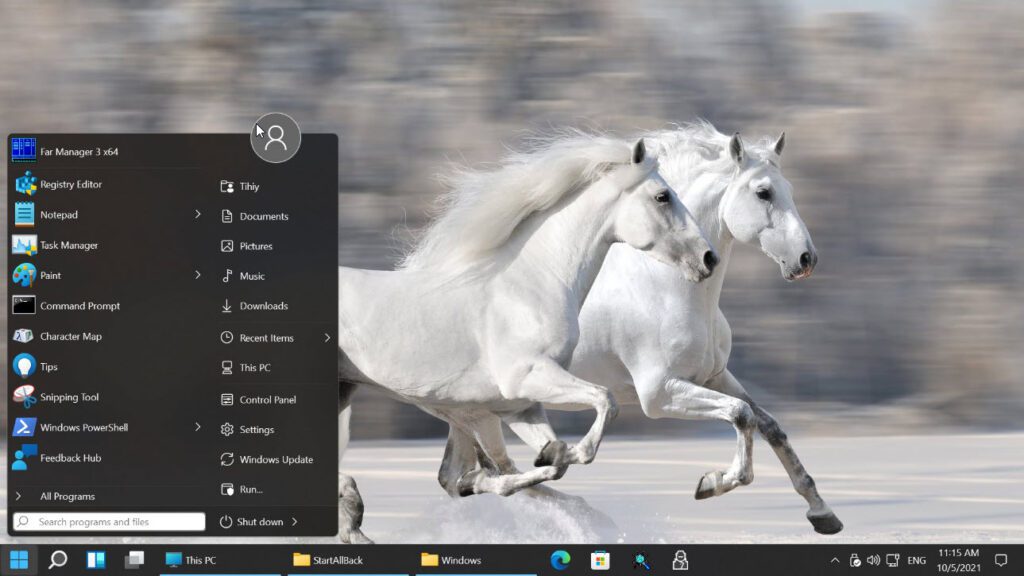
Você pode comprar uma licença da Edição Pessoal por $4,99 por PC ou dois PCs por $8,99. Há um teste de 30 dias para o StartAllBack. Opções de licenciamento para vários PCs estão disponíveis com a Edição Empresarial.
Start Menu X é uma alternativa de menu Iniciar do Windows 11 que não personaliza a barra de tarefas. No entanto, ele fornece um recurso flexível de Grupos Virtuais que permite agrupar facilmente seus itens do menu Iniciar, assim como colapsar e expandir os grupos. O menu Iniciar do Start Menu X suporta agrupamentos de abas, pode ser movido para qualquer lugar na sua área de trabalho e também pode ser redimensionado para preencher toda a sua área de trabalho.
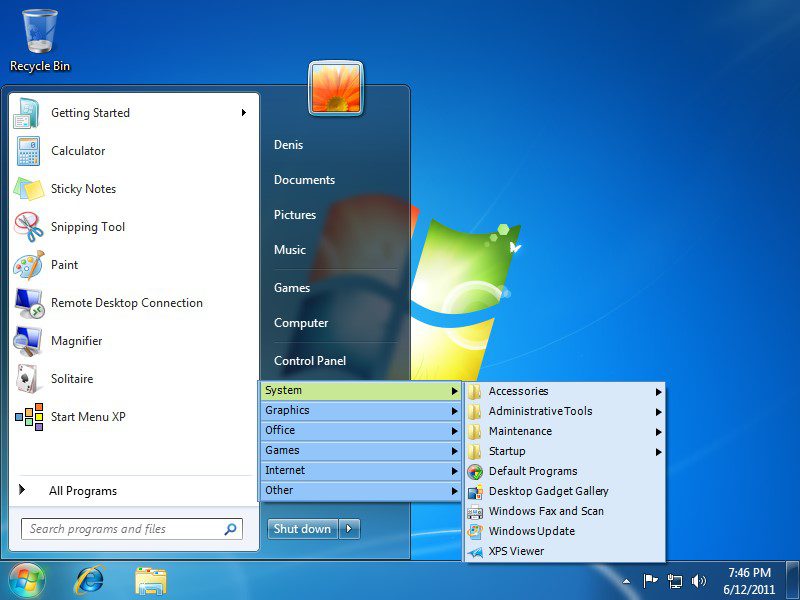
Há uma versão gratuita do Start Menu X, bem como uma versão Pro. A versão gratuita é limitada a cinco Grupos Virtuais e não suporta lançamento em um clique ou abas. A versão Pro é vendida por $9,99 para um único PC ou $7,99 para dois ou mais.
Conclusão
Mesmo que o Menu Iniciar e a barra de tarefas do Windows 11 pareçam oferecer menos opções de personalização em comparação com versões anteriores do Windows, ainda é bastante fácil alinhar a barra de tarefas à esquerda e fixar seus aplicativos favoritos nela. O Menu Iniciar do Windows 11, no entanto, é bastante diferente do Menu Iniciar do Windows 10 e seus blocos dinâmicos, mas novamente, ainda é bastante fácil fixar seus aplicativos favoritos lá em cima.
Para os usuários do Windows 11 que realmente precisam de mais flexibilidade, já existem vários aplicativos de terceiros que podem oferecer isso hoje. O Windows 11 continua sendo um trabalho em progresso e talvez vejamos a Microsoft melhorar seu Menu Iniciar e Barra de Tarefas nos próximos meses e anos.
Source:
https://petri.com/how-to-customize-the-windows-11-start-menu-and-taskbar/













